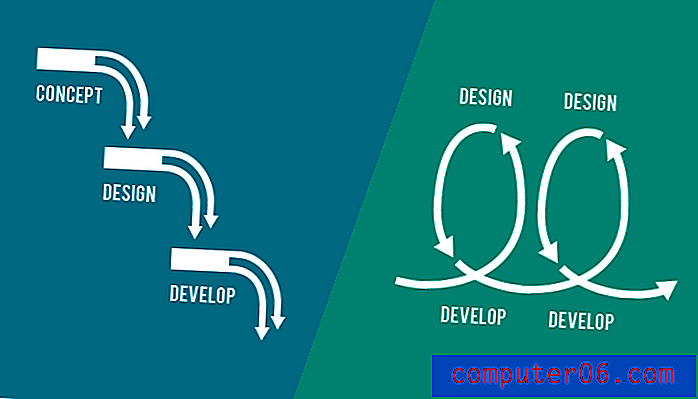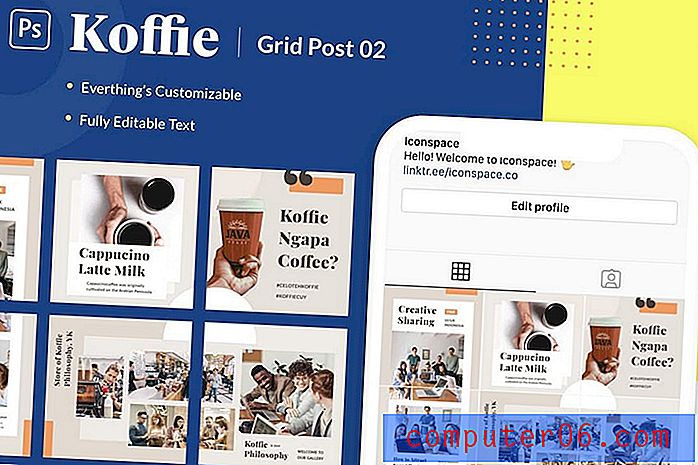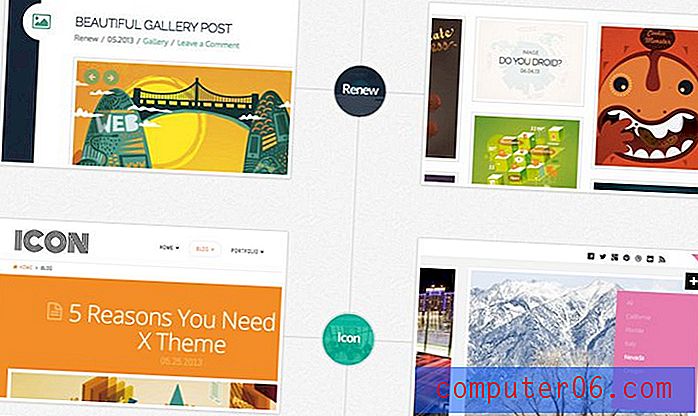Fontu pievienošana Photoshop (Mac un Windows)
Lai fontus pievienotu Adobe Photoshop projektiem, tos nevajag iebiedēt. Neatkarīgi no tā, vai izmantojat operētājsistēmu Mac vai Windows, fonta pievienošana Photoshop var būt tiešs process.
Ikvienam dizainerim regulāri būs jāstrādā ar jauniem fontiem un tipogrāfiju, un zināt, kā ātri panākt, lai viņi strādā jūsu dizaina lietotnē, ir galvenā jūsu darbplūsmas sastāvdaļa.
Šodien mēs jums parādīsim, kā pievienot fontus Photoshop (izmantojot dažas dažādas metodes), lai jūs varētu paātrināt savu darbplūsmu kā profesionāls.
Izpētiet fontus
Pievienot, lai pievienotu fontus Photoshop
Lai gan Adobe Photoshop nav pirmā dizaina programmatūras izvēle, ja runa ir par dokumentiem ar daudz teksta, fonta lietošana un manipulācijas ir šī dizaina rīka svarīga sastāvdaļa.
Neatkarīgi no tā, vai veidojat kaut ko no jauna vai atverat dokumentu no kaut kur citur, svarīga ir spēja pievienot fontus Photoshop. Par laimi, tas ir arī diezgan viegli. (Visgrūtākais varētu būt instalējamā fonta faila atrašana.)
Ņemiet vērā, ka visas sekojošās instrukcijas pievienos fontus Photoshop un jūsu datoram kopumā. Fontu instalēšana ir universāls process gan datoros, gan personālajos datoros, tāpēc fonti būs pieejami lietošanai visā programmatūrā.
Fonti netiek pārvadāti no viena faila uz citu vai no vienas ierīces uz otru, tāpēc ir nepieciešami fonti, kas nepieciešami instalētiem projektiem. Ja tas jums ir jauns, šeit ir daži dažādi veidi, kā to izdarīt.

Pievienojiet fontus no Adobe Fonts
Adobe Fonts, kas nesen tika pārveidots no Adobe Typekit, ir licencētu fontu kolekcija, kas ir iekļauta katrā Adobe Creative Cloud plānā. (Tas, iespējams, ir tas, kā jūs izmantojat Photoshop.)
Katru Adobe fontu var izmantot personīgai vai komerciālai lietošanai, un kolekcijā ir pieejami tūkstošiem fontu. (Tie laiku pa laikam mainās, tāpēc ņemiet vērā, ka fonts var pazust.)
Fonta pievienošana no Adobe Fonts ir vienkārša. Kamēr esat pieteicies Photoshop, rakstzīmju izvēlnē noklikšķiniet uz pogas Pievienot fontus. Pārliecinieties, ka esat pieteicies Creative Cloud, un pēc tam atlasiet fontus, kurus vēlaties izmantot.
Noklikšķiniet uz pārslēgšanas pogas, lai aktivizētu fontus, un šie burtveidoli parādīsies Photoshop (un citā Adobe programmatūrā) tūlītējai lietošanai.
Piezīme: Typekit nav miris. Tas ir vienkārši pārveidots par Adobe tīmekļa fontu tipa risinājumu. Lielākā daļa dizaineru joprojām aizvieto Adobe Fonts un Typekit, un jums joprojām var būt Typekit ikona, ja neesat veicis jaunākos programmatūras atjauninājumus.
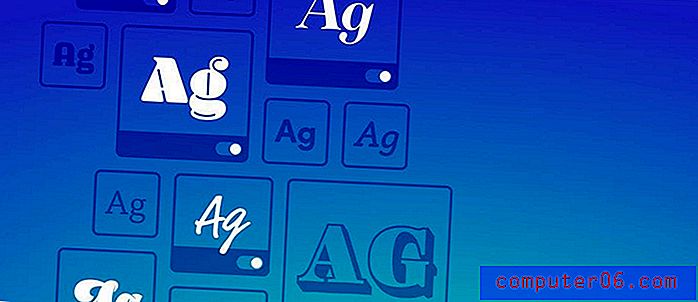
Pievienojiet fontus no pakotnes faila
Diezgan bieži tiek atvērts dizaina fails, kurā trūkst fontu. Pakotnes faili ir vienkāršs šīs dilemmas risinājums. (Ņemiet vērā: ja jums vēl nebija licences paketes faila fontam, lietošanas atļauja attiecas tikai uz dizainu, kurā tas tika iesaiņots.)
Lai piekļūtu šiem burtveidoliem, atveriet pakotnes failu un atrodiet mapi “Dokumenta fonti”. Instalējiet nepieciešamos fontus no pakotnes, izmantojot zemāk sniegtos Mac vai Windows norādījumus.
Kā instalēt fontus operētājsistēmā Mac
Mac OS ir vietējais atbalsts 1. tipa, TrueType un OpenType fontiem. Pirms fonta instalēšanas noteikti aizveriet visas atvērtās programmas.
- Atrodiet instalējamo failu. (Parasti fontu failu tipi ir .TTF un.OTF.) Pārliecinieties, vai fonta fails ir izsaiņots.
- 1. iespēja: kopējiet vai pārvietojiet visus fontu failus šādā vietā. Fonti jāatstāj mērķa mapē, nevis apakšmapē. Visiem datoru lietotājiem ievietojiet fontus šajā adresē: / Bibliotēka / Fonti /. Lai instalētu fontus vienam lietotājam: / Lietotāji // Bibliotēka / Fonti /
- 2. iespēja: veiciet dubultklikšķi uz fonta nosaukuma. Tas tiks atvērts jaunā logā lietojumprogrammā Fontu grāmata. Noklikšķiniet uz instalēt fontu.
Šeit atrodami norādījumi par fontu instalēšanu Photoshop no iepriekšējām Mac OS versijām.
Kā instalēt fontus operētājsistēmā Windows
Windows atbalsta OpenType fontus, kā arī 1. tipa PostScript un TrueType. Pirms fonta instalēšanas noteikti aizveriet visas atvērtās programmas.
- Atrodiet instalējamo failu. Pārliecinieties, vai fonta fails ir izspiests. Lai instalētu vairākus failus vienlaicīgi, ar vadības peles taustiņu noklikšķiniet vai ar taustiņu Shift noklikšķiniet uz visiem vajadzīgajiem fontiem.
- Ar peles labo pogu noklikšķiniet uz viena fonta vai fontu grupas un izvēlieties Instalēt.
Norādījumus par fontu instalēšanu Photoshop no iepriekšējām Windows versijām var atrast šeit.
Secinājums
Fontu pievienošana parasti ir vienkāršs process. Vienkārši pārliecinieties, ka pirms pievienojat jaunu burtveidolu, esat pārliecināts, ka jums ir atbilstoša licence lietošanai. (Daudzas bezmaksas fontu opcijas ir pieejamas tikai personīgai lietošanai, nevis komerciāliem projektiem.)
Lielākā atšķirība starp pievienoto rīku, piemēram, Adobe Fonts, un citu avotu fontu pievienošanu ir tā, kā jūs noklikšķināt, lai instalētu. Ir arī daži ierobežojumi Adobe Fonts burtveidolu skaitam, ko varat instalēt vienā reizē.